
|
Utilisation de Groupes |

Premières étapes |
Navigation dans l'Interface Utilisateur |

|
|
Objectif : - Utilisation de la simulation automatique - Mise en œuvre d'une simulation individuelle |
Vous savez déjà comment créer et planifier des objets, et vous les avez déjà exécutés. Etant donné que vos Tâches sont généralement organisées par des Schedules, il est important d'avoir une vision globale des exécutions des Tâches et processus (date / heure, durée moyenne ...). Cette fonctionnalité existe avec la simulation automatique.
Grâce à la simulation automatique, nous allons déterminer à quel moment le Transfert de Fichier planifié dans le Schedule sera exécuté.
 de la barre d'outils.
de la barre d'outils. Attention : seules les Tâches de Schedules actifs et les objets de type Evènement sont pris en considération dans le résultat de la simulation automatique.
Attention : seules les Tâches de Schedules actifs et les objets de type Evènement sont pris en considération dans le résultat de la simulation automatique. de la barre d'outils.
de la barre d'outils.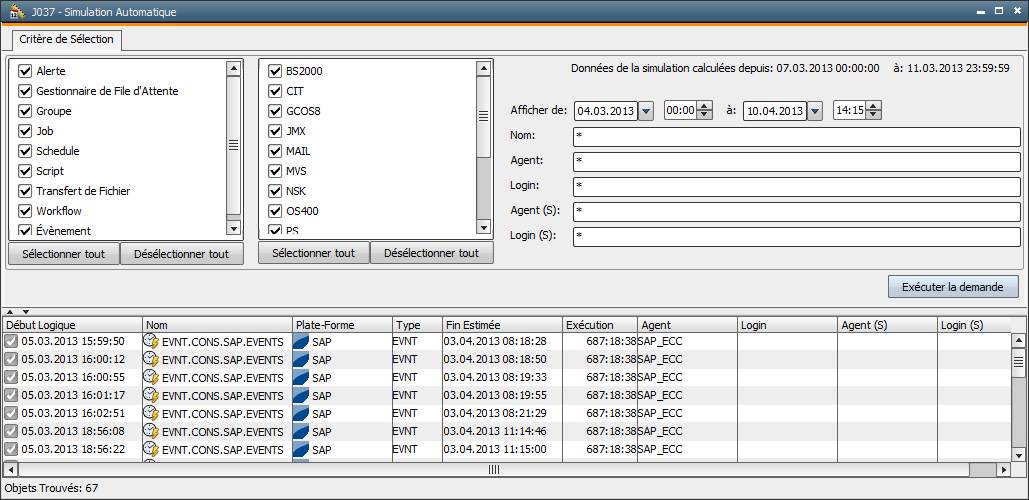
 Dans votre environnement AE, la période de calcul peut être différente de l'illustration ci-dessus. Elle dépend du paramètre défini par votre administrateur.
Dans votre environnement AE, la période de calcul peut être différente de l'illustration ci-dessus. Elle dépend du paramètre défini par votre administrateur.Vous pouvez créer en plus de la simulation automatique une simulation particulière pour un objet. Vous pouvez ainsi être informé de la durée moyenne d'exécution de l'objet.
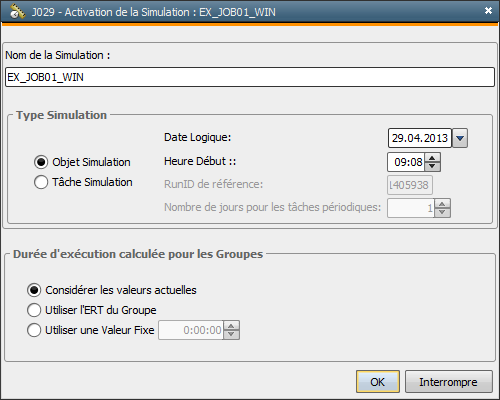

 Pendant le calcul de la simulation automatique, des simulations sont aussi créées comme vous pouvez le voir ici.
Pendant le calcul de la simulation automatique, des simulations sont aussi créées comme vous pouvez le voir ici.
Planifiez le Workflow dans l'objet Schedule. Démarrez ensuite le Schedule. La simulation automatique affiche à présent également le Workflow et ses objets.